1.google輸入ubuntu > 點選官網 > 下載ubuntu server
2.打開virtualbox > New > 輸入名子 > 4096 MB
3.Cearte > VMDK > Dynamically > 500.00 GB
4.Sttings > Network > bridged Adapter > 進入網路中心
5.選擇電腦所使用的連接網路 > ok > Start
6.選取剛剛所下載的ubuntu > 開始 > 選取語言
7.Enter > Enter > 輸入proxy :http://140.130.17.3:3128
8.Enter > Enter > Enter > continue > 全部都打一樣的
9.space > Enter > Enter > 再輸入帳密 > 即可開始設定
10. 輸入sudo apt install uwsgi 來安裝uwsgi
我的教學影片:https://youtu.be/03R3tUvTyIQ
2019年5月28日 星期二
Mobile 網站內容
1.要使用老師模板的話,先進到老師的Github
2.點選系統開發 > Mobile 網站內容 > 套用模板一
3.進到連結後下載zip > 解壓縮 >改名成chimper
4.進到要改的倉儲 > 將資料夾放入static資料夾內
5.開起一個老師的新模板倉儲 > 以Raw打開cmsimfly.leo
6.複製全部 > 到自己的倉儲cmsimfly.leo > 貼上並儲存
7.以Raw打開老師的flaskapp.py > 一樣步驟貼上並儲存
8.進入動態更改 > 直接按generate_pages儲存即可
我的教學影片:https://youtu.be/DKVSZYUkotI
2.點選系統開發 > Mobile 網站內容 > 套用模板一
3.進到連結後下載zip > 解壓縮 >改名成chimper
4.進到要改的倉儲 > 將資料夾放入static資料夾內
5.開起一個老師的新模板倉儲 > 以Raw打開cmsimfly.leo
6.複製全部 > 到自己的倉儲cmsimfly.leo > 貼上並儲存
7.以Raw打開老師的flaskapp.py > 一樣步驟貼上並儲存
8.進入動態更改 > 直接按generate_pages儲存即可
我的教學影片:https://youtu.be/DKVSZYUkotI
2019年5月21日 星期二
靜態 CMSimfly
1.進入自己的倉儲資料夾
2.輸入python wsgi.py來開啟動態
3.進行改版或更新save
4.完成後按generate_pages來儲存
5.輸入git status > git add . > git commit -m "標題" > git push
6.到自己的倉儲檢查沒問題後即可
我的教學影片:https://youtu.be/z8sUoVAqmDo
2.輸入python wsgi.py來開啟動態
3.進行改版或更新save
4.完成後按generate_pages來儲存
5.輸入git status > git add . > git commit -m "標題" > git push
6.到自己的倉儲檢查沒問題後即可
我的教學影片:https://youtu.be/z8sUoVAqmDo
倉儲改版
1.先登入自己的github帳號。
2.創建一個新的倉儲repositories。
3.git clone https://github.com/s40723210/40723210 。
4.進入要存放該資料的資料夾tmp。
5.開啟倉儲設定,點選要推送的branch。
6.進入該倉儲資料夾,開始更新或變動。
7.git status > git add . > git commit -m "標題" > git push。
我的教學影片:https://youtu.be/QBcUQYGy554
2.創建一個新的倉儲repositories。
3.git clone https://github.com/s40723210/40723210 。
4.進入要存放該資料的資料夾tmp。
5.開啟倉儲設定,點選要推送的branch。
6.進入該倉儲資料夾,開始更新或變動。
7.git status > git add . > git commit -m "標題" > git push。
我的教學影片:https://youtu.be/QBcUQYGy554
2019年5月14日 星期二
配置可攜程式環境
1.進入老師的blogger點選2019_cdb_w13.7z連結
2.下載完成以後,解壓縮放進自己的隨身碟
3.點選start.bat來開啟程式
4.輸入d: > cd tmp > cd 40723210(你的資料夾)
5.進入後就可以進行改動了
我的教學影片:https://youtu.be/lt86JkoTHnU
2.下載完成以後,解壓縮放進自己的隨身碟
3.點選start.bat來開啟程式
4.輸入d: > cd tmp > cd 40723210(你的資料夾)
5.進入後就可以進行改動了
我的教學影片:https://youtu.be/lt86JkoTHnU
期末的流程
根據老師的blogger:https://2019wcm.blogspot.com/2019/05/blog-post_9.html,我們每一個人必須做3個不同種類個報告,分別是:
1.各學員繳交供評分之內容: 個人倉儲 Github Pages 網站及 pdf 格式之期末報告.
2.各組繳交供評分之內容: 分組倉儲 Github Pages 網站及 pdf 格式之期末報告.
3.全班協同倉儲中的內容:全班倉儲 Github Pages 網站及 pdf 格式之期末報告
1.各學員繳交供評分之內容: 個人倉儲 Github Pages 網站及 pdf 格式之期末報告.
2.各組繳交供評分之內容: 分組倉儲 Github Pages 網站及 pdf 格式之期末報告.
3.全班協同倉儲中的內容:全班倉儲 Github Pages 網站及 pdf 格式之期末報告
2019年5月7日 星期二
班級協同倉儲
1.先登入github,在進入老師的repositories,打開wcm2019a
2.點選右上角的Fork,選擇自己的github
3.git clone 到自己的隨身系統,開始更新
4.git push完成,點選New pull request,如果都沒衝突就等老師同意
5.有衝突的話,進行git pull https://github.com/scrum-1/wcm2019a master
6.整合完成之後即可git push,等待老師或組長同意
老師教學影片:https://youtu.be/OcGviBtcnRg
我的操作影片:https://youtu.be/0k1-PcYTcw4
2.點選右上角的Fork,選擇自己的github
3.git clone 到自己的隨身系統,開始更新
4.git push完成,點選New pull request,如果都沒衝突就等老師同意
5.有衝突的話,進行git pull https://github.com/scrum-1/wcm2019a master
6.整合完成之後即可git push,等待老師或組長同意
老師教學影片:https://youtu.be/OcGviBtcnRg
我的操作影片:https://youtu.be/0k1-PcYTcw4
網路連線設定與github創建
1.進入網頁之後在按右上角符號裡的設定
2.滾到最下面>按進階>點擊 (開啟proxy設定)
3.點選LAN設定>打開proxy>輸入140.130.17.32>3128即可
4.創建github帳戶,帳號是s加上學號,email是用學校給的
我的教學影片:https://youtu.be/T6CIPW9ujT0
IPv6 環境設定 操作流程:
1.進入控制台開啟網路連線
2.選擇自己所用的網路 > 右鍵內容
3.勾選IPV6並取消IPV4,點選進入IPV6
4.使用DNS輸入 2001:b000:168::1
5.在網頁的proxy中設定完即可
我的教學影片https://youtu.be/uw8-NoNFpm0
2.滾到最下面>按進階>點擊 (開啟proxy設定)
3.點選LAN設定>打開proxy>輸入140.130.17.32>3128即可
4.創建github帳戶,帳號是s加上學號,email是用學校給的
我的教學影片:https://youtu.be/T6CIPW9ujT0
IPv6 環境設定 操作流程:
1.進入控制台開啟網路連線
2.選擇自己所用的網路 > 右鍵內容
3.勾選IPV6並取消IPV4,點選進入IPV6
4.使用DNS輸入 2001:b000:168::1
5.在網頁的proxy中設定完即可
我的教學影片https://youtu.be/uw8-NoNFpm0
訂閱:
意見 (Atom)
Webots導入和模擬越野車
我使用webots來進行模擬時,非常的繁瑣又很困難,首先是每一個零件檔案,從solvespace轉成wrl之後,導入webots裡面還不能用,還要再把每一個零件的shape導出來成wbo檔,這樣才可以使用我要的形狀,而且每一個組合的點,都不像v-rep這麼簡單,全部都要設定很多...
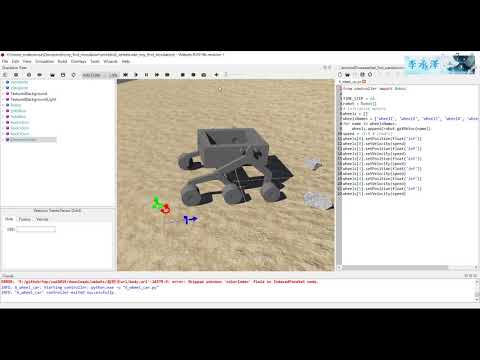
-
我使用webots來進行模擬時,非常的繁瑣又很困難,首先是每一個零件檔案,從solvespace轉成wrl之後,導入webots裡面還不能用,還要再把每一個零件的shape導出來成wbo檔,這樣才可以使用我要的形狀,而且每一個組合的點,都不像v-rep這麼簡單,全部都要設定很多...
-
1.另存一個 新的檔案。 2.更改四個牆壁的顏色及參數。 3.準備 將球的外觀做改變。 4. 設定所要圖案的路徑,儲存。 5.再來測試 渲染模式即可。 我的操作影片(有字幕): https://youtu.be/d25DXY8W_rU
-
各組開始協同倉儲,因為我是組長就創建第五組倉儲,並且回報lssues,所有的組員都必須要fork分組倉儲,然後使用pull requests來進行更新,也要處理並解決網址、簡報、網誌出現的 markdown 改版衝突,而pull requests有分為正向及反向。 組員擁有(...
